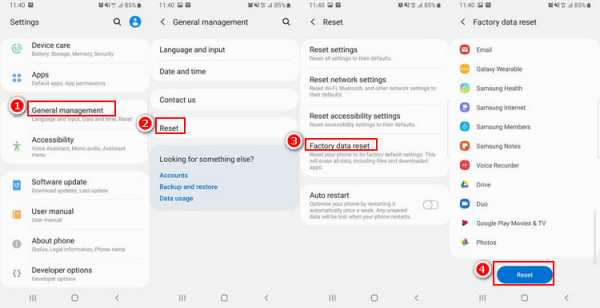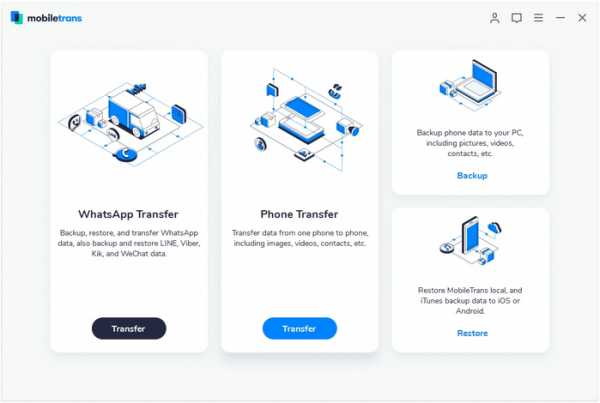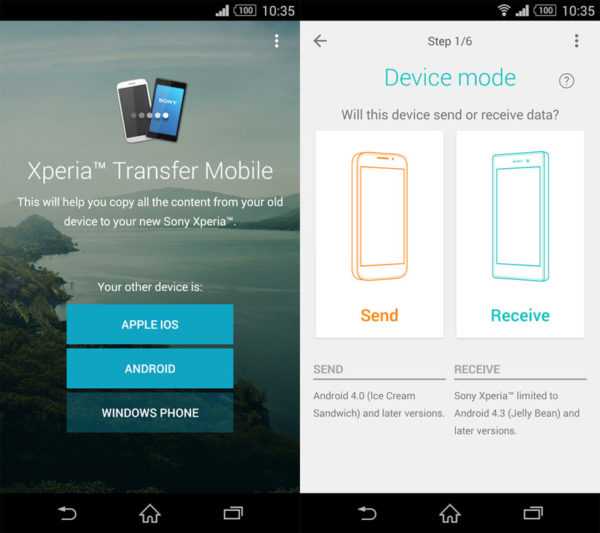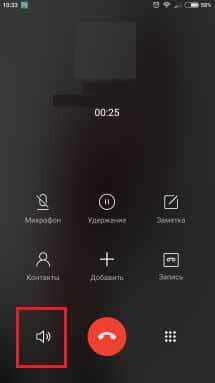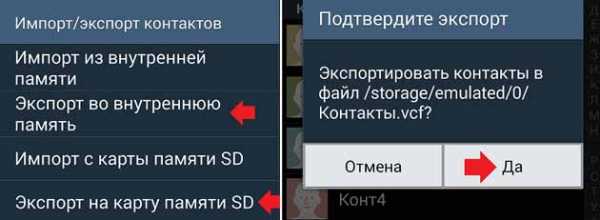Как проверить на подлинность смартфон самсунг
Как проверить телефон Samsung Galaxy на оригинальность
Сегодня мы ответим на очень важный вопрос: как узнать оригинальный ли Samsung Galaxy? Многие потребители хотят сэкономить, покупая устройства на различных площадках объявлений, где весьма обмануть незнающего человека. Если вы покупаете у официальных ритейлеров, то эта проблема не должна вас волноваться, так как они продают 100% оригинальные гаджеты.Из-за сложившейся экономической ситуации в России и соседних странах, люди вынуждены искать более выгодные предложения. Не подозревая, что вас могут обмануть, вы покупаете смартфон в 2 или даже в 3 раза дешевле средней розничной цены и только через некоторое время понимаете, что купили подделку.
Так как же отличить оригинал Samsung Galaxy от подделки? Существует несколько способов, о которых вы сейчас узнаете. Выберите самый удобный для вас и пользуйтесь при покупке смартфона или планшета от бренда Samsung.
1. Проверка с помощью сервисного кода
Это самый простой и быстрый способ проверки любого Galaxy-смартфона на оригинальность. На каждом устройстве компании есть фирменное меню, которое запускается по секретному коду.
- Откройте приложение номеронабирателя
- Введи код *#7353#
- На экране должно появится вот такое меню, где присутствуют различные опции для тестирования компонентов телефона.
- Если у вас оно есть, значит устройство является оригинальным.
2. Проверка по IMEI
Проверка по номеру IMEI не сильно надежный способ определить оригинальный ли аппарат, однако во многих случаях он действительно помогает. Процедура определения тоже не очень сложная, она состоит всего из двух шагов:
Сперва необходимо узнать номер IMEI телефон. Для этого в номеронабирателе введите сервисный код *#06# и за мгновение вы увидите его на экране. Он также имеет на коробке от устройства и мы рекомендуем заодно сверить их (номера должны совпадать).
Теперь переходим на сайт компании Samsung и вводим IMEI. Стоит отметить, что здесь вы не проверите устройство, если оно старше Samsung Galaxy S7. К примеру, я ввел номер своего Galaxy Note 4 и система сообщила об ошибке. В таком случае, воспользуйтесь услугами другого сервиса - IMEI.info. Вводим тот же номер и нажимаем кнопку “Check”, чтобы проверить. Вы должны увидеть информацию об устройстве, если оно оригинальное.
Имейте в виду, что особо продвинутые мошенники могут “угнать” настоящий IMEI от подлинного гаджета компании Samsung и подменить его в китайскую копию. Однако, случается такое весьма редко и третий способ поможет вам убедиться является ли Galaxy подделкой или оригинальным аппаратом.
3. Изучите характеристики желаемого смартфона или планшета
Если вы заранее изучите технические характеристики желаемого смартфона или планшета, то это поможет отличить оригинал от подделки. Дело в том, что копии обладают существенно лучшими спецификациями, поэтому увидеть разницу не составит большого труда.
Попросите у продавца протестировать устройство в популярных бенчмарках, таких как Antutu, Geekbench и GFXBench, а затем скинуть вам скриншоты. Скорее всего, он откажется это делать, что является неплохим подтверждением, что устройство неоригинальное. Также мы рекомендуем установить на телефон программу AIDA64, которая выводит на экран полный список характеристик.
Копии, например, используют другие экраны, процессоры, память, flash-накопители, а также камеры.
4. Определить на ощупь
Весьма легко отличить оригинал от подделки, взяв устройство в руки, если, конечно, у вас есть такая возможность. Обязательно перед покупкой вы должны пойти в магазин и подержать в руках настоящий гаджет от Samsung, чтобы вы имели представление о материалах, из которых он выполнен.
Если в следующий раз к вам в руки попадет его копия, то вы сразу же заметите разницу. Из-за плохого качества используемых материалов и менее емкого аккумулятора у китайской подделки вы ощутите разницу в весе. Оригинал наверняка будет тяжелее и лучше собран.
Теперь вы знаете все популярные способы проверки смартфона Samsung на оригинальность. Если у вас остались какие-то вопросы - смело пишите их ниже.
Также подписывайтесь на наши страницы Вконтакте, Facebook или Twitter, чтобы первыми узнавать новости из мира Samsung и Android.
Как проверить, является ли ваш телефон Samsung оригинальным или клонированным: 5 знаков
Как узнать, оригинальный ли мой смартфон Samsung или подделка?
Это, вероятно, один из наиболее частых вопросов, которые задают люди, которые собираются купить отремонтированный или подержанный телефон. Прочтите следующую статью и узнайте, как определить, является ли устройство Samsung оригинальным или поддельным!
Несомненно, Samsung - один из лучших производителей, когда речь идет о производстве смартфонов высокого класса.Компания никогда не перестает внедрять новейшие технологии в каждую новую модель, но со временем цена тоже увеличивается. Именно здесь люди хотят изучить рынок, чтобы увидеть, могут ли они получить ту же спецификацию по гораздо более низкой цене.
Из-за недостаточной осведомленности покупателей продавцы обманывают их, производя поддельные телефоны по более низким ценам. Но не волнуйтесь, по телефону Systweak мы всегда готовы помочь вам с любыми проблемами со смартфоном. В этой статье мы обсудим общие признаки, по которым можно проверить, является ли ваш смартфон Samsung оригинальным или нет!
Как проверить, оригинальный ли ваш телефон Samsung или поддельный
Честно говоря, нелегально клонированные смартфоны могут выглядеть так же, как оригинальные, и их невозможно просто идентифицировать с первого взгляда.Обратите внимание на следующие знаки, чтобы проверить, является ли ваше устройство Samsung клонированным или поддельным.
Уловка 1 - проверьте подлинность устройства с помощью секретных кодов Samsung
Используя эти специальные коды Samsung, вы точно сможете проверить оборудование своего устройства. Весь приведенный ниже код должен работать на вашем устройстве, поскольку они доступны только на оригинальных телефонах Samsung. Если на вашем смартфоне нет этих секретных кодов, скорее всего, вы используете поддельное устройство Samsung.
Чтобы проверить эти секретные коды Android, все, что вам нужно сделать, это зайти в номеронабиратель своего телефона и ввести следующий код.Как только вы это сделаете, ваше устройство автоматически перейдет в секретный режим диагностики, в котором будет отображаться вся необходимая информация.
1) * # 1234 # [Отображает текущую прошивку устройства]
2) * # * # 1472365 # * # * [Настройки теста GPS]
3) * # * # 197328640 # * # * [Сервисный режим]
4) * # * # 4636 # * # * [Режим диагностики и общих настроек]
5) * # 0 * # [Общий тестовый режим]
6) * # 0228 # [чтение АЦП]
7) * # 0283 # [Audio Loopback Control]
8) * # 0289 # [Режим проверки мелодии]
9) * # 03 # [NAND Flash S / N]
10) * # 32489 # (Шифрование информации)
11) * # 232331 # (тестовый режим Bluetooth)
12) * # 12580369 # (Информация о программном и аппаратном обеспечении устройства)
13) * # 1234 # (Просмотр версии ПО КПК, CSC, MODEM)
14) * # 0228 # (чтение АЦП)
Уловка 2 - Знаки для поиска физических атрибутов
В отличие от старых смартфонов, производители становятся умнее и производят лучшее качество.Таким образом, проверка внешнего вида телефона может помочь не только в этом, но проверка этих признаков должна быть первым шагом к распознаванию оригинальности вашего телефона Samsung.
- Проверьте яркость экрана и яркость. Оригинальное устройство будет предлагать живой набор цветов, а поддельные смартфоны - тусклые.
- Обратите внимание на пространство от экрана до краев . Смартфоны-клоны обычно имеют большой зазор от краев экрана до края устройства.
- Кнопка питания отделена от кнопки регулировки громкости на разумном расстоянии в оригинальном телефоне Samsung. В то время как у устройств-клонов обе кнопки имеют ненормальные зазоры.
- Не забудьте проверить материал стекла экрана вашего устройства . Проведите пальцами по дисплею, и если он больше похож на пластик, чем на стекло, то, вероятно, это клонированный продукт.
- Сосредоточьтесь также на сенсоре вашего смартфона . Обычно эти датчики отсутствуют на поддельных телефонах Samsung.
Если вы не можете проверить подлинность своего устройства Samsung с помощью вышеупомянутых уловок, переходите к следующим признакам.
Уловка 3 - Проверьте спецификации из коробки
Что ж, важно, чтобы технические характеристики продукта, указанные на обратной стороне коробки, совпадали с теми, которые указаны в настройках вашего смартфона. Перейдите в Настройки телефона> О телефоне. Теперь просто сравните детали с данными на коробке гарнитуры. Если он не совпадает, возможно, вы используете поддельный продукт Samsung.
Обязательно прочтите: 9 советов и рекомендаций Samsung Bixby, которые сделают вашу жизнь проще
Уловка 4 - Проверка номера IMEI Samsung
НомерIMEI ( I nternational M obile E quipment I dentity) - это уникальный набор идентификационных кодов, назначаемых каждому устройству, и два телефона никогда не могут использовать один и тот же IMEI. Часто поддельные телефоны не имеют действительного номера IMEI или используют поддельную цифру. Чтобы проверить 15-значный номер IMEI на Samsung, все, что вам нужно сделать, это:
- Перейдите в настройки телефона.
- Прокрутите окно «Настройки» вниз и найдите «О телефоне».
- В окне «О телефоне» отображается код IMEI, номер модели, а также серийный номер.
- Или вы можете просто набрать * # 06 # в номеронабирателе телефона, и на экране появится всплывающее сообщение с номером Samsung IMEI.
Есть несколько альтернативных способов проверить номер IMEI Samsung.Эти методы можно использовать для мобильных телефонов и планшетов с несъемными батареями.
- Чтобы проверить это, просто посмотрите на заднюю часть телефона, чтобы найти IMEI и серийный номер.
- Еще один способ найти оригинальный контрольный код Samsung - увидеть его под аккумулятором. Однако этот метод можно использовать только для мобильных устройств со съемными батареями.
Наличие IMEI может помочь вам определить модель, связанную с устройством, его сетевую совместимость, и вы даже можете узнать, был ли телефон украден, а затем продан вам.
Обязательно к прочтению: Samsung Galaxy S10: несколько настроек для начала
Уловка 5 - Проведите тест производительности
Выполнение следующих тестов производительности в основном покажет, является ли ваш телефон Samsung поддельным или оригинальным. Следуйте шагам один за другим:
Это один из самых распространенных способов проверить оригинальность вашего телефона Samsung. Вы не можете ожидать, что фотографии будут низкого разрешения или плохого качества с подлинным устройством.
- Запуск высококлассных игр или приложений
Если вы используете поддельный телефон Samsung, он не сможет сильно нагружать ресурсы телефона для запуска высококлассных игр, таких как Vice City, Grand Theft Auto, Star Wars или The Dark Knight Rises.
- Выключите и снова включите устройство
Поддельные телефоны Samsung выключаются или включаются довольно долго.
Что ж, когда вы переходите от одного приложения к другому, вам нужно внимательно наблюдать, как ваше устройство реагирует на каждое действие. Если это требует времени или медленно реагирует, скорее всего, вы используете поддельный смартфон Samsung.
Также читайте: Samsung Galaxy Tab S3 против Microsoft Surface Go
Часто задаваемые вопросы:
1 кв.Почему легко скопировать телефоны Samsung?
Компания Samsung производит мобильные телефоны на базе ОС Android, которая является платформой с открытым исходным кодом. Поскольку пользоваться им может каждый, компаниям становится проще производить подделку оригинального устройства.
Итак, если вы планируете приобрести новый телефон Samsung и не знаете, как проверить, оригинальный телефон Samsung или нет, эта статья будет вам большим подспорьем.
2 кв. Как проверить, новый телефон или отремонтированный?
Вы недавно купили устройство Samsung, но не уверены, новое оно или только что отремонтированное? Внимательно следуйте инструкциям:
- Перейдите к номеронабирателю вашего устройства.
- Тип ## 786 #
- Из двух полученных командных кнопок: View & Reset. Нажмите на первую!
- Экран вашего устройства будет упакован всей информацией, связанной с вашим телефоном.
- Найдите слова «Восстановленный статус».
- Если отображается «Нет», не беспокойтесь, вы используете новое устройство Samsung.
3 кв. Какие советы следует помнить, чтобы не покупать поддельный телефон Samsung?
Помните об этих факторах, чтобы не покупать поддельный смартфон:
- Совершайте покупки у зарегистрированного производителя или проверенного продавца.
- При покупке телефона в Интернете обязательно свяжитесь с продавцом с хорошим
- Не забудьте проверить отзывы и оценки продукта. Обратитесь к этому руководству, чтобы узнать, как обнаружить поддельные отзывы на Amazon?
- Никогда не ждите больших скидок на только что выпущенный смартфон.
- Каждый оригинальный производитель мобильных телефонов предлагает ограниченную по времени гарантию.
Если вы или кто-то из ваших знакомых планируете купить новый телефон, но беспокоитесь о том, как проверить, является ли телефон Samsung оригинальным, прочтите эту статью, чтобы быстро проверить подлинность и не позволять своим кровным деньгам уйти зря. .Надеюсь, вы смогли узнать, как проверять Samsung IMEI и использовать секретные коды Android. Поделитесь этой статьей с тем, кому, по вашему мнению, она может понадобиться!
.Как проверить свой телефон Samsung с помощью секретного кода * # 0 * # «Android :: Gadget Hacks
Помимо очевидных функций, таких как сенсорный экран и биометрические датчики, современный смартфон оснащен множеством новейшего оборудования. в виде различных датчиков, которые помогают вашему устройству определять окружающую среду. А если у вас есть телефон Samsung, скорее всего, у вас есть удобная встроенная функция, которая позволяет вам проверить, работают ли эти датчики на 100 процентов.
Многие поклонники Samsung не знают, что большинство телефонов Galaxy имеют встроенный секретный диагностический режим, доступ к которому можно получить, просто введя малоизвестный код.Лучше всего то, что эта функция чрезвычайно проста в использовании и представляет собой удобный способ протестировать новый или подержанный телефон, чтобы убедиться, что он находится в идеальном рабочем состоянии, прежде чем вы решите его купить.
Не пропустите: игровую диагностику на вашем телефоне Android с помощью этого крутого маленького приложения
Доступ к секретному диагностическому меню
Прежде чем мы начнем, важно отметить, что эта функция может быть недоступна на вашем устройстве. Известно, что некоторые операторы, в первую очередь Verizon и Sprint, блокируют режим диагностики на основе кода на своих смартфонах и планшетах Samsung, хотя в более новых телефонах Sprint, таких как Galaxy S6, эта функция, похоже, восстановлена.
Чтобы начать работу, просто откройте приложение телефона Samsung. Оттуда введите * # 0 * # с помощью цифровой клавиатуры, и телефон немедленно перейдет в режим секретной диагностики. Обратите внимание, что процесс автоматический, поэтому нет необходимости нажимать зеленую кнопку вызова, чтобы ввести команду. Поэтому, если вы вводите код и ничего не происходит, функция на вашем устройстве отключена.
Ниже приведены следующие тесты, которые вы можете выполнить на своем телефоне Samsung после ввода кода и входа в режим HwModuleTest.Обратите внимание, что в некоторых случаях скриншоты могут отсутствовать из-за соображений безопасности или характера тестов.
Красный, зеленый и синий экраны
При выборе любого из этих трех тестов проверяются спектры красного, зеленого и синего цветов вашего телефона, и при их выборе будут ярко отображаться соответствующие цвета. Чтобы вернуться на главную страницу диагностики, просто нажмите на экран для выхода.
Приемник и вибрация
Чтобы проверить, правильно ли работает приемник вашего телефона, нажмите кнопку «Приемник», чтобы начать тестирование.Вы должны перейти на белый экран с отчетливо слышимым гудком. Когда вы будете удовлетворены, просто дважды нажмите кнопку «Назад», чтобы вернуться на главную тестовую страницу.
«Вибрация» проверяет вибромотор вашего телефона. Ваш экран станет черным, как только вы нажмете кнопку «Вибрация», что будет сопровождаться постоянной вибрацией. Коснитесь экрана один раз, чтобы выйти из этого теста и вернуться к основному экрану теста.
Затемнение
При нажатии на «Затемнение» вы попадете на красный, зеленый и синий экран.Затем экран будет чередоваться между затемнением и повышением яркости при каждом нажатии на экран. Чтобы вернуться на главную тестовую страницу, нажмите кнопку увеличения громкости.
Mega Cam
Нажмите на «Mega Cam», чтобы проверить свою основную камеру. Используйте кнопки регулировки громкости для увеличения и уменьшения масштаба, затем нажмите кнопку камеры в нижней части экрана, чтобы сделать снимок. Обратите внимание, что по умолчанию вспышка включена, и ваша тестовая фотография также будет сохранена в вашей галерее. Когда вы закончите тестирование камеры, нажмите кнопку «Назад», чтобы выйти на главный экран диагностики.
Датчик
При нажатии на кнопку «Датчик» открывается тестовая страница для множества датчиков, а именно акселерометра, датчика приближения, барометра, датчика освещенности, гироскопа, магнитного датчика, HRM и сканера отпечатков пальцев. Я рассмотрю все восемь из этих подменю в отдельных разделах ниже.
1. Акселерометр
Акселерометры - это важные датчики, которые используются для определения ориентации телефона, в первую очередь для измерения линейного ускорения движения. Чтобы проверить его работоспособность, нажмите либо «Тест изображения», чтобы проверить переходы от альбомной к портретной, либо «График», чтобы измерить, насколько хорошо датчик обнаруживает движение, встряхивая устройство вверх и вниз.
2. Датчик приближения
Проверяет датчик приближения вашего устройства, который отвечает за выключение экрана, когда телефон находится напротив вашего лица во время телефонного разговора, чтобы предотвратить случайные прикосновения. Чтобы проверить эту функцию, просто прикройте верхнюю часть телефона рукой. Теперь экран должен стать зеленым, если датчик приближения работает, поэтому откройте экран, чтобы он стал белым, и переходите к следующему тесту.
3. Барометр
Этот датчик в первую очередь отвечает за отслеживание высоты и помогает получать более точные показания GPS.Проверить эту функцию просто - просто нажмите на «Самотестирование барометра», чтобы запустить автоматический тест, который сразу же сообщит вам, работает он или нет.
4. Датчик освещенности
Как следует из названия, этот датчик отвечает за обнаружение окружающего света. Нажмите «Датчик освещенности», чтобы начать тест, затем поместите свой телефон в свет различной яркости. По очереди должны регистрироваться три уровня, начиная с «Уровня 1» для тусклого освещения и до «Уровня 3» для очень яркого.
5. Гироскоп
Гироскоп измеряет вращение вашего устройства и работает вместе с акселерометром, чтобы нарисовать полную картину общего движения. Есть несколько способов проверить гироскоп вашего телефона - вы можете вручную выполнить тест, нажав на «Дисплей» или «График», или вы можете повернуть телефон и прочитать соответствующие результаты в числах или на линейном графике.
Кроме того, вы можете выбрать автоматическое тестирование функций гироскопа вашего устройства, выбрав «Самотестирование гироскопа» для осей x и y .
6. Магнитный датчик
Проверяет работу магнитного датчика вашего устройства. Нажатие на «Самотестирование» запустит автоматический тест, чтобы узнать, проходит ли ваше устройство или нет. Если вы хотите протестировать вручную, нажмите «Power Noise Test», затем проведите магнитом по телефону. Например, на S8 магнитный датчик расположен в верхнем левом углу телефона, о чем свидетельствуют магнитные шипы на графике, когда магнит находится близко к этой области.
7. HRM
Это тестирует пульсометр вашего смартфона и может быть выполнен двумя способами.Нажав на кнопку «Пуск» на вкладке «HRM», вы перейдете на страницу «HRM Test», и оттуда вы сможете протестировать пульсометр вашего телефона, приложив палец к датчику. Если вы хотите запустить тест «HRM EOL», вам нужно поместить свой телефон на плоскую площадку и держать его полностью неподвижным, иначе он зарегистрирует несколько сбоев.
8. Датчик отпечатков пальцев
Проверяет ваш сканер отпечатков пальцев. Нажмите «Обычное сканирование», чтобы начать тестирование, которое будет выполняться автоматически для проверки правильности работы всех компонентов.Нажатие на «Sensor Information» покажет подробности, такие как версия прошивки, которую вы можете просмотреть.
Touch
Сенсорный экран вашего телефона - это самый важный компонент, который вы можете протестировать, поскольку он обычно требуется для получения доступа и взаимодействия с вашим телефоном. Итак, чтобы протестировать эту функцию и проверить наличие мертвых зон, нажмите кнопку «Сенсорный», чтобы начать работу. Теперь обведите квадраты на экране, чтобы заполнить поле с отметкой X, которое должно стать зеленым. После этого вы автоматически вернетесь на главную тестовую страницу.Кроме того, вы также можете выйти на главную тестовую страницу, нажав кнопку увеличения громкости.
Sleep & Speaker
Нажатие на кнопку «Sleep» проверит работу вашего устройства в спящем режиме. Телефон немедленно перейдет в спящий режим. После этого выведите телефон из спящего режима, как обычно, и вы автоматически вернетесь на главную страницу диагностики.
Нажмите на кнопку «Динамик», если вы хотите протестировать аудиовыход вашего телефона, который, в свою очередь, воспроизводит образец песни, который вы можете слушать.Убедившись, что ваши динамики в порядке, просто нажмите кнопку «Динамик» еще раз, чтобы завершить тест.
Sub Key
«Sub Key» проверяет ваши аппаратные кнопки вместе с кнопкой виртуального дома, если у вас Note 8 или S8. Нажатие каждой кнопки изменяет цвет экрана, чтобы проверить их работоспособность. Нажмите кнопку выхода в центре экрана, чтобы вернуться на главную страницу диагностики.
Front Cam
Чтобы протестировать переднюю камеру, просто нажмите кнопку «Front Cam», чтобы начать.Это поднимет вашу переднюю камеру и позволит вам сделать селфи, как обычно. Помните, что любые сделанные вами тестовые фотографии будут автоматически сохраняться в галерее вашего телефона, поэтому обязательно удалите их, если они предназначались исключительно для тестирования. Когда вы закончите тестирование своей селфи-камеры, дважды нажмите кнопку «Назад», чтобы вернуться на главную страницу тестирования.
Gripsensor
Скорее всего, ваш телефон Samsung оснащен датчиками, которые определяют вашу хватку. Чтобы проверить эту функциональность, коснитесь кнопки «Датчик захвата», затем следуйте инструкциям и отпустите рукоятку, когда появится указание.Вы должны увидеть синий экран с надписью «Работает», если датчик захвата работает правильно. После завершения теста дважды нажмите кнопку «Назад», чтобы вернуться на главный экран.
Светодиод и низкая частота
Тест светодиодов проверяет работоспособность светодиодной сигнальной лампы вашего устройства. Выполнить тест очень просто - просто нажмите кнопку «LED», затем нажмите на экран, чтобы изменить цвет светодиода с красного на зеленый и, наконец, на синий. Нажмите на экран в последний раз, чтобы завершить тест и вернуться на главную страницу диагностики.
«Низкая частота» проверяет динамик вашего телефона, а нажатие на кнопку, чтобы начать тестирование, приведет вас на страницу «Низкочастотный тест». Оттуда нажимайте на 100 Гц, 200 Гц и 300 Гц и прикладывайте ухо к наушнику телефона каждый раз, когда вы выбираете частоту, чтобы проверить низкий уровень шума. После завершения тестов вы можете вернуться на главную страницу диагностики, дважды нажав кнопку «Назад».
Тест эмулятора штрих-кода
Если вам нужно проверить способность вашего телефона правильно генерировать штрих-коды, нажмите на «Тест эмулятора штрих-кода»."Вы попадете на страницу, содержащую разные штрих-коды. Оттуда просто нажмите на каждый штрих-код и отсканируйте их с помощью сканера штрих-кода, чтобы убедиться, что они правильно считываются. После завершения тестирования дважды нажмите кнопку" Назад " чтобы вернуться на главную страницу диагностики.
Тесты Hall IC, MST и MLC
Датчик Холла IC обнаруживает магнитные поля и в основном используется для обнаружения магнитных откидных крышек, чтобы автоматически переводить телефон в спящий режим, когда магнит внутри откидной крышки касается телефона.Сам по себе тест не дает многого и просто дает подтверждение того, что ИС Холла работает правильно.
MST, что означает защищенная магнитная передача, позволяет устройствам временно считывать данные с вашего телефона как с кредитной карты. Этот датчик необходим при использовании платежных сервисов, таких как Samsung Pay. MLC, с другой стороны, - это технология, которая используется в датчиках отпечатков пальцев. В этой области не так много тестов, которые, похоже, больше ориентированы на разработчиков, с которыми можно поработать.
Iris Camera Test
И последнее, но не менее важное: «Тест Iris Camera Test» проверяет инфракрасную камеру с диафрагмой, которая используется для разблокировки вашего устройства.Нажатие на кнопку поднимает радужную оболочку, чтобы вы могли выровнять глаза, и мгновенно закроется и вернется на главную страницу диагностики после успешного сканирования радужной оболочки.
Выход из режима HwModuleTest
После того, как вы закончите выполнение диагностических тестов, вы можете выйти из режима HwModuleTest. Для этого просто дважды нажмите кнопку «Назад», чтобы вернуться к программе набора номера телефона, а затем выйдите оттуда, как обычно. Теперь вы можете продолжить остаток дня, зная, что с вашим любимым устройством все в порядке!
Не пропустите: все лучшие новые функции в обновлении Samsung Oreo
Обеспечьте безопасность подключения без ежемесячного счета .Получите пожизненную подписку на VPN Unlimited для всех своих устройств, сделав разовую покупку в новом магазине Gadget Hacks Shop, и смотрите Hulu или Netflix без региональных ограничений.
Купить сейчас (80% скидка)>
Обложка и скриншоты Amboy Manalo / Gadget Hacks .4 приложения для проверки правильности работы вашего Android-устройства
Внутри вашего смартфона множество компонентов. Если один из этих компонентов работает некорректно, это может испортить вам весь опыт.
Но как точно определить, что не так с вашим устройством? Возможно, акселерометр немного не работает, или просмотр веб-страниц с использованием мобильных данных или Wi-Fi кажется вялым.Как насчет того, чтобы вы купили подержанное устройство Android и хотите проверить, все ли работает нормально?
Какой бы ни была проблема, есть приложение, которое поможет вам выяснить, что не так с вашим телефоном Android. Даже если у вас нет конкретной проблемы, полезно провести проверку смартфона, чтобы убедиться, что все работает нормально.
1. Телефонная проверка (и тест)
Phone Check (and Test) - одно из лучших приложений для проверки оборудования Android, которое вы можете получить.Приложение работает наподобие настольного приложения CPU-Z, предоставляя вам полное изложение аппаратных характеристик вашего телефона и добавляя широкий спектр опций проверки оборудования.
Опции проверки оборудования включают:
- Проверка низкого уровня памяти и предложения
- Проверка аккумулятора и проверка разъема для зарядки
- Проверка Wi-Fi и радио
- Аудиотесты для динамиков, микрофонов, разъема для наушников и кнопок регулировки громкости
- Тесты дисплея, такие как битые пиксели и согласованность цвета
- GPS-слежение и тестирование местоположения
- Температурная нагрузка
- Проверка ЦП, памяти и хранилища
К счастью, приложение простое в использовании.Опция Monitor обеспечивает базовый обзор текущего состояния вашего телефона, включая нагрузку на ЦП, заряд аккумулятора и общее состояние, а также текущие сетевые подключения.
Затем у вас есть меню Guided Test , раздел, в котором можно выполнить серию тестов. Перейдите вниз по списку и выберите нужные проверки и тест (которые относятся к проблеме вашего смартфона) или оставьте все включенным для полной общесистемной проверки. (Мы показали больше способов исправить устройство Android, которое не включается.)
Приложение Phone Check предлагает включить Wi-Fi, Bluetooth и NFC, убедиться, что у вас заряд батареи не менее 30 процентов, и провести тест, используя питание от батареи (а не от розетки). Когда будете готовы, нажмите кнопку Test Phone и посмотрите, как разворачивается волшебство тестирования Android-смартфона.
Скачать: Проверка телефона (и тест) (бесплатно)
2. Телефон Доктор Плюс
Телефон Доктор Плюс - это как небольшая поездка к врачу ... но для вашего телефона.Приложение позволяет вам выполнить серию проверок оборудования системы, чтобы убедиться, что каждый бит вашего телефона работает должным образом.
Тесты между Phone Doctor Plus и Phone Check относительно схожи, но пользовательский интерфейс Phone Doctor Plus в целом обеспечивает лучшее взаимодействие. По крайней мере, визуально. Под капотом, используя мой Samsung Galaxy S8 и старый OnePlus One для тестирования, все результаты были одинаковыми.
Phone Doctor Plus предлагает около 30 аппаратных тестов для вашего смартфона Android, например:
- Датчики движения, включая гироскопы, акселерометр и датчики приближения
- Тесты дисплея, включая битые пиксели и скорость отклика сенсорного экрана
- Сотовая связь и сетевое соединение тесты
- Тесты датчиков влажности, давления и температуры
- Тестирование памяти, хранилища и ЦП
Phone Doctor Plus, безусловно, упрощает тестирование вашего устройства.Звездные рейтинги быстро иллюстрируют любые проблемы или предупреждают вас о том, что вот-вот может превратиться в проблему. Проверка состояния батареи также удобна, предлагая рекомендации по лучшим способам улучшения и повторной калибровки батареи.
Загрузить: Phone Doctor Plus (бесплатно)
3.Тест мертвых пикселей и исправление
Два предыдущих приложения находят битые пиксели, но не исправляют их впоследствии. Если Phone Doctor Plus или Phone Check показывает битые пиксели или два, вы можете перейти к приложению Dead Pixels Test and Fix.
Это бесплатное приложение выполняет сканирование, аналогичное сканированию других приложений для устранения неполадок Android, обнаруживая битые пиксели. Некоторые зависшие пиксели являются дефектами оборудования и не могут быть исправлены никаким приложением.Тем не менее, другим необходимо пройти через три варианта (красный, зеленый и синий) достаточно раз, чтобы обновить их. (Мы показали способы исправить застрявший пиксель на любом экране, если вы хотите протестировать это на других устройствах.)
Dead Pixels Test and Fix пытается исправить частичные дефекты субпикселей, зависшие субпиксели, битые пиксели, дефекты темных и ярких точек и фантомные изображения.Процесс может занять от нескольких минут до более часа. Разработчик сообщает, что если вы не увидите никаких улучшений в течение нескольких часов, приложение, к сожалению, не сможет решить вашу проблему.
Загрузка: Тест и исправление битых пикселей (бесплатно)
4.Аккумулятор
Срок службы батареи и ее ухудшение - одни из самых неприятных аспектов владения мобильным устройством. Кажется, что ваша батарея в один момент работает нормально, а в следующий раз она вылетает, оставаясь на 25%.Для этого есть причина: батареи имеют ограниченный срок службы, и подавляющее большинство из нас не обслуживает эти батареи эффективно.
Приложение AccuBattery не решает проблемы с аккумулятором волшебным образом.Если аккумулятор разряжен, никакое приложение не поможет. Однако AccuBattery выполняет список конкретных проверок состояния батареи, пытаясь выяснить, на каком этапе жизненного цикла находится ваша батарея.
Приложение содержит полезную информацию, такую как текущая емкость аккумулятора по сравнению с предполагаемой емкостью (и, следовательно, степенью износа).Вы также узнаете, сколько изнашивается ваша батарея при каждой зарядке, и сколько энергии использует каждое приложение, а также общую скорость разряда.
Загрузить: AccuBattery (доступна бесплатная, премиум-версия)
Проверка работоспособности Android завершена
Эти приложения представляют собой одни из лучших бесплатных вариантов для проведения бесплатной проверки состояния Android.В Play Store есть значительное количество приложений, которые утверждают, что проверяют, исправляют, обновляют и очищают ваше устройство Android. Подавляющее большинство не обязательно плохие приложения, это клоны существующих проектов, предлагающие мало инноваций или обширный набор инструментов.
Не знаете, что делать после анализа проблемы с Android? Ознакомьтесь с распространенными проблемами Android и способами их решения или в нашем руководстве по устранению проблем с загрузкой Android.
Кредиты изображений: Irenaphoto / Shutterstock
Хотите получить больше от своего Raspberry Pi? Вот множество полезных команд для навигации по терминалу Pi и программирования его контактов GPIO.
 Об авторе
Об авторе Гэвин - старший писатель MUO. Он также является редактором и SEO-менеджером дочернего сайта MakeUseOf, ориентированного на криптовалюту, Blocks Decoded. У него есть степень бакалавра (с отличием) в области современного письма с использованием методов цифрового искусства, разграбленных на холмах Девона, а также более десяти лет профессионального писательского опыта.Он любит много чая.
Подробнее о Гэвине ФиллипсеПодпишитесь на нашу рассылку новостей
Подпишитесь на нашу рассылку, чтобы получать технические советы, обзоры, бесплатные электронные книги и эксклюзивные предложения!
Еще один шаг…!
Подтвердите свой адрес электронной почты в только что отправленном вам электронном письме.
.Как максимально эффективно использовать клавиатуру Samsung - Samsung Global Newsroom
Будь то текстовые сообщения, покупки в Интернете или публикации в социальных сетях, почти все, что мы делаем на смартфоне, связано с клавиатурой. Хотя другие функции ввода, такие как сенсорный или голосовой ввод, могут не привлекать заголовков, улучшения в клавиатуре могут значительно улучшить работу со смартфоном.
Серия Galaxy S20 поставляется с клавиатурой Samsung, предназначенной для упрощения и обогащения вашего взаимодействия на смартфоне. 1 Прочтите статью ниже, чтобы узнать больше.
Сделайте ваши истории ярче
Emojis, стикеры и GIF-файлы - это жизненная сила чатов и взаимодействий на смартфоне. Функции предложения эмодзи и наклеек в клавиатуре Samsung помогут вам автоматически найти нужные значки в зависимости от контекста вашего разговора. 2, 3 Например, если вы введете слово «любовь», клавиатура покажет смайлик в виде сердца в окне прогноза.А нажав на пузырек с предложениями стикеров, функция откроет соответствующие стикеры из Bitmoji и mojitok. Затем вы можете просто нажать на смайлик или наклейку, чтобы вставить их в свое сообщение.
Чтобы включить предложения эмодзи и стикеров, введите «Умный ввод» в настройках и переключите кнопки рядом с опциями «Предлагать эмодзи» и «Предлагать стикеры при наборе текста». Вы можете выбрать источники стикеров, войдя в меню «Предлагать стикеры при наборе текста».
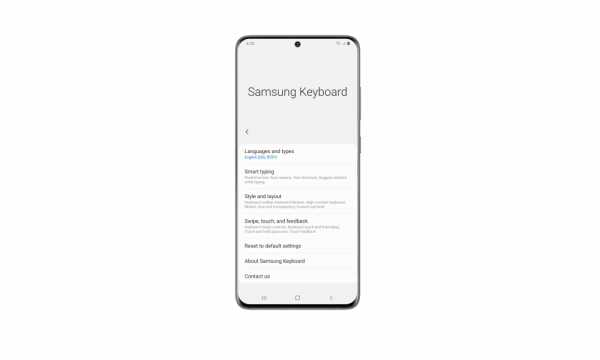
Клавиатура S20 также позволяет искать GIF-файлы и стикеры.Все, что вам нужно сделать, это ввести ключевое слово в строку поиска, и она покажет вам изображения, которые могут оживить ваши истории. Коснитесь значка «Развернуть панель инструментов», щелкните «Поиск» и введите ключевые слова. Затем функция отобразит различные категории результатов поиска.
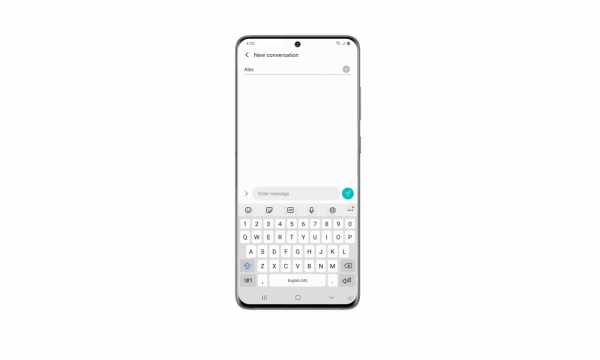
Кроме того, вы даже можете искать контакты, изображения в своей галерее и контент на Netflix и Spotify, чтобы делиться ими с друзьями прямо с клавиатуры, не переключаясь между приложениями. 4 Вы можете получить доступ к этим функциям поиска, нажав соответствующие значки на панели инструментов клавиатуры.
Забыли пароль? Не беспокойся!
Клавиатура Samsungделает покупки в Интернете и вход на веб-сайты быстрыми, легкими и безопасными. 5 Он интегрирован с Samsung Pass, что означает, что вы можете безопасно хранить свои банковские реквизиты, пароли и другую личную информацию на клавиатуре. Если вы хотите произвести оплату онлайн или войти на веб-сайт, просто коснитесь значка «Развернуть панель инструментов» и выберите «Samsung Pass».После сканирования отпечатка пальца функция откроет информацию о вашем банковском счете и другие личные данные. Нажмите на нужную информацию, и она автоматически появится в поле «Введите сообщение».
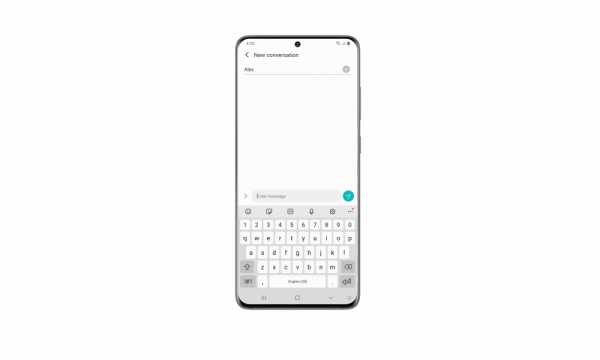
Ваш персональный мастер Word
Мы все были в этом: как раз когда вы собираетесь отправить рабочее письмо на свой телефон, вы случайно удалили целый абзац. Без Ctrl + Z на клавиатуре смартфона все, что вы можете сделать, это снова переписать абзац.
Исправить ошибки на клавиатуре Samsung очень просто. Просто проведите двумя пальцами влево или вправо по клавиатуре, и ваши изменения будут отменены или повторены.
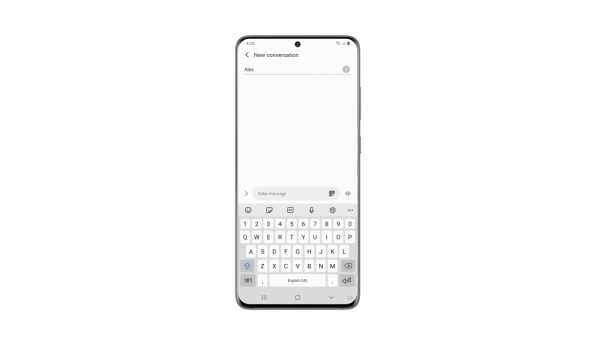
Клавиатура Samsung позволяет переводчику всегда под рукой, когда вы печатаете. Эта функция работает на платформе Google и позволяет вам переводить и переключаться между языками прямо в приложении, которое вы используете. 6
Чтобы получить доступ к функции перевода, коснитесь значка «Перевести» на развернутой панели инструментов.После этого выберите целевой язык и введите исходный текст в текстовое поле. Переведенный текст появится в поле «Введите сообщение».
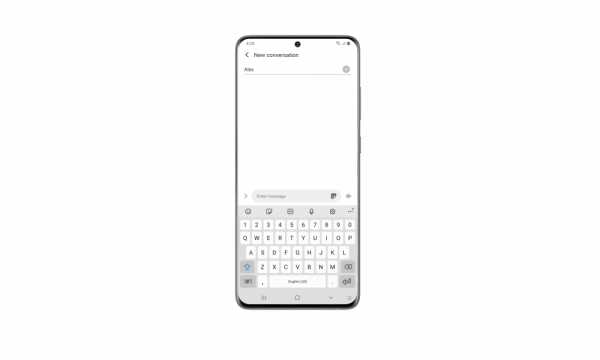
Сделай сам 7
У всех нас разные предпочтения в отношении использования смартфонов. Вот почему клавиатура Samsung поставляется с различными вариантами настройки, поэтому вы можете сделать ее по-своему.
Если у вас большие пальцы, попробуйте увеличить клавиши, чтобы облегчить набор текста.Вы можете изменить размер клавиш, нажав значок «Размер клавиатуры» на развернутой панели инструментов.
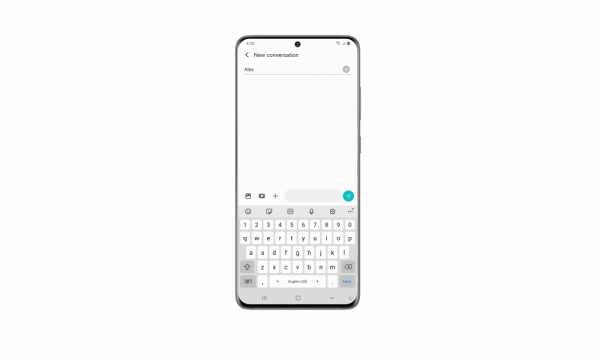
Вы также можете изменить порядок панели инструментов, удерживая и перетаскивая значки, чтобы сделать часто используемые функции мгновенно доступными.
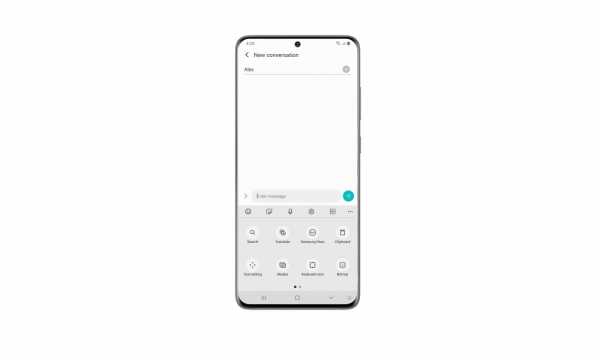
1 Функции клавиатуры Samsung, описанные в этой статье, также доступны на Galaxy Z Flip и на любом устройстве Galaxy с One UI 2.1 или выше.
2 Функция предложений смайлов поддерживает следующие языки: английский, корейский, испанский, французский, русский, итальянский, немецкий и португальский.
3 Варианты наклеек доступны на устройствах Galaxy с One UI 1.5 или выше. Эта функция включена в Bitmoji и Mojitok. Для предложений Bitmoji требуется предварительная установка приложения.
4 Доступность функций поиска Netflix и Spotify зависит от региона и устройства.
5 Для Samsung Pass требуется Android 2.0.06 или выше. Чтобы воспользоваться услугой, пользователям необходимо зарегистрироваться и войти в Samsung Pass.
6 Функция перевода недоступна в Китае.
7 Функции настройки также доступны на любом устройстве Galaxy с One UI или выше.
.